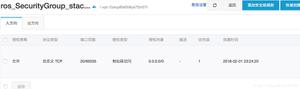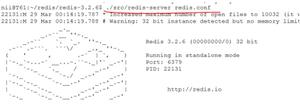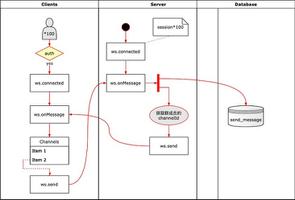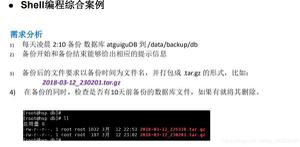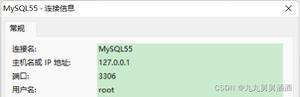如何修复无法连接的Pixel Buds
当 Pixel Buds 无法连接时,您可能无法完成初始设置过程,或者稍后可能无法连接。初始连接问题通常与电池有关,而其他连接问题通常与蓝牙有关。
是什么导致 Pixel Buds 无法连接?
Pixel Buds 通过蓝牙进行连接,因此任何导致蓝牙连接问题的因素也会导致 Pixel Buds 无法连接。如果 Pixel Buds 未充电或电池电量耗尽,则也无法连接。在某些情况下,固件问题也可能导致 Pixel Buds 无法连接,在这种情况下,重置通常可以解决问题。
如何修复无法连接的 Google Pixel Buds?
按顺序执行这些修复,直到您的 Pixel Buds 与您的设备连接。
1.取下充电触点保护器(如果适用)。某些 Pixel Buds 在每个耳塞的充电触点上都配有塑料件。确保移除这些部件,因为 Pixel Buds 无法在保护条就位的情况下充电。
这些保护带仅出现在某些 Pixel Buds 型号上,因此您的耳机可能已经充电。
2.确保 Pixel Buds 确实在充电。将 Pixel Buds 放入充电盒时检查充电盒上的 LED 指示灯。如果打开充电盒且指示灯呈橙色,则表明 Pixel Buds 正在充电。如果呈白色常亮,则表示已充满电。
3.检查您的蓝牙设置。如果您的设备禁用了蓝牙,您的 Pixel Buds 将无法连接。首次设置 Pixel Buds 时需要打开蓝牙,并且每次使用 Pixel Buds 时也必须打开蓝牙,否则它们将无法连接。
4.将 Pixel Buds 放置在靠近您的设备的位置。如果存在大量蓝牙干扰,您的 Pixel Buds 可能无法连接。将 Pixel Buds 放置在靠近您的设备的位置将为它们提供最佳的连接机会。
5.消除蓝牙干扰 源。如果您所在区域有很多射频干扰源,则可能会导致 Pixel Buds 出现问题。关闭当前不使用的任何无线设备以及任何产生干扰的装置或设备。
6.打开定位服务。如果未打开定位服务,您的 Pixel Buds 可能无法配对。尝试将其打开,然后查看 Pixel Buds 是否已连接。
7.重新连接您的 Pixel Buds。如果您过去曾在手机上使用过 Pixel Buds,但现在无法连接,请从手机的蓝牙设备列表中删除您的耳机。您可能需要在手机的蓝牙设置中选择忘记、删除或删除。一旦 Pixel Buds 不再出现在手机的蓝牙设备列表中,请再次尝试连接过程。
8.重置您的 Pixel Buds。如果您的 Pixel Buds 仍然无法连接,请尝试恢复出厂设置。执行重置后,您必须重新设置 Pixel Buds。
如何手动连接 Pixel Buds?
如果您将 Pixel Buds 与非 Android 设备或较旧的 Android 设备一起使用,它们将不会自动连接。在这种情况下,或者如果您只是在自动连接方面遇到问题,您可以通过将充电盒置于配对模式然后手动配对来手动连接 Pixel Buds。
以下是手动连接 Pixel Buds 的方法:
- 将 Pixel Buds 放入充电盒中,并确保电池没有耗尽。
- 合上箱子的盖子。
- 按住外壳上的按钮。
- 当外壳上的 LED 呈白色闪烁时,松开按钮。
- 在您的设备上,确保蓝牙已启用,然后从蓝牙配对菜单中选择您的 Pixel Buds。
- 您的 Pixel Buds 应该已连接。
常问问题
如何关闭 Pixel Buds?
要关闭 Pixel Buds,请将其放回充电盒中或通过设备的蓝牙设置断开连接。或者,连按三次右耳塞以将其打开或关闭。
如何更新我的 Google Pixel Buds?
当与安装了 Buds 应用的 Android 设备配对时,Pixel Buds 会自动更新。根据您的型号,您或许可以使用 Bud 应用手动更新 Pixel Buds 。
为什么我的 Google Pixel Buds 无法连接?
蓝牙连接可能有问题。关闭然后再次打开蓝牙以重置连接。如果问题仍然存在,请从蓝牙设置中删除 Buds,然后将其与您的设备重新配对。
Pixel Buds 充电需要多长时间?
Pixel Buds 在充电盒中充满电大约需要 45 分钟到一个小时。充电盒本身充电需要 1.5 小时。充满电的 Pixel Buds 可持续 5 小时的聆听时间和 2.5 小时的通话时间。
如何找到我的 Pixel Buds?
如果您的 Pixel Buds 已连接到您的设备,请打开 Buds 应用,然后点按Pixel Buds >查找设备>向左响铃或向右响铃。如果您设置“查找我的设备”,您可以看到它们的最后已知位置。
以上是 如何修复无法连接的Pixel Buds 的全部内容, 来源链接: utcz.com/dzbk/924252.html